Questa guida consentirà agli utenti di bloccare un sito Web su Windows.
Come bloccare un sito Web per un utente standard in Windows 10?
Un sito Web per un utente standard può essere bloccato modificando il ' host ” in Windows. Per fare ciò, seguire i passaggi guidati menzionati di seguito.
Passaggio 1: accedere alla cartella di sistema
Innanzitutto, apri il ' Esplora file ' e incolla questo percorso ' C:\Windows\System32\driver\etc\ ' nella barra degli indirizzi e premi ' accedere pulsante ':
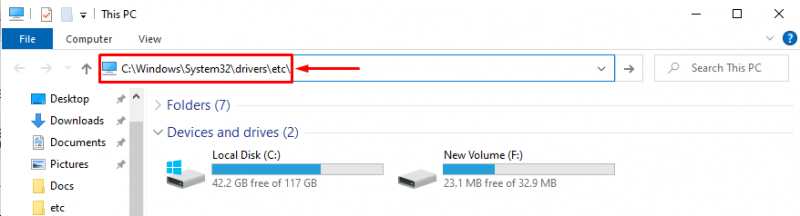
Passaggio 2: modificare le autorizzazioni del file 'Host'.
Individua il ' host ', fai clic destro su di esso e attiva l'opzione ' Proprietà ”:

Prossimo:
- Passa a ' Sicurezza scheda '.
- Selezionare ' TUTTI I PACCHETTI DI APPLICAZIONE ' nel ' Gruppo o nomi utente ” e fare clic su “ Modificare pulsante ':
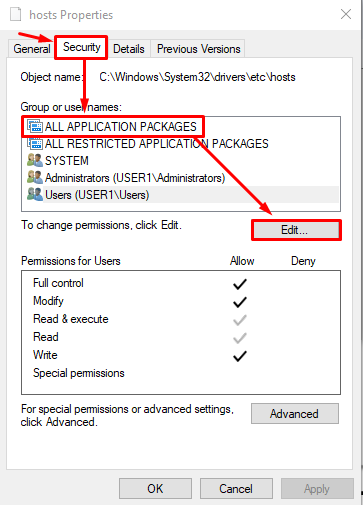
Dopo aver selezionato il ' TUTTI I PACCHETTI DI APPLICAZIONE ', contrassegna tutte le caselle e premi l'opzione ' Fare domanda a pulsante ':
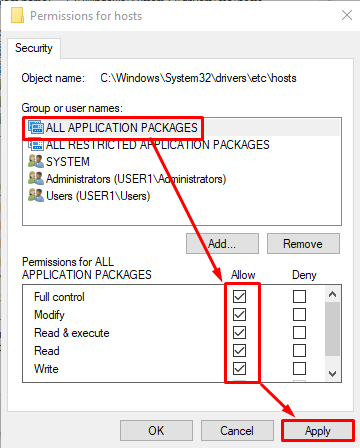
Passaggio 3: modifica il file 'host'.
Fare clic con il tasto destro sul file ' host ' e premi l'opzione ' Aperta con ”:

Selezionare ' Bloc notes editore:

Passaggio 4: bloccare un sito Web
Nel ' host ” file, per prima cosa digita l'indirizzo IP predefinito “ 127.0.0.1 ”. Quindi, aggiungi l'indirizzo del sito web separato da uno spazio alla fine di un file:

Per salvare le modifiche, fare clic su ' File ” e seleziona l'opzione “ Salva ” o semplicemente premere il pulsante “ Ctrl+S chiavi:

Dopo aver salvato le impostazioni, riavviare il sistema.
Ora, esegui l'indirizzo del sito Web nel browser per verificare se il sito Web è stato bloccato o meno:

Questo è tutto! Abbiamo coperto il metodo più semplice per bloccare un sito Web per un utente standard.
Conclusione
Un sito Web per un utente standard può essere bloccato modificando il file ' host ” file che si trova nella “ C:\Windows\System32\driver\etc\ ' posizione. Nel file host, per prima cosa, digita l'indirizzo IP ' 127.0.0.1 ” e l'indirizzo del sito Web da bloccare. Quindi, salva le modifiche e riavvia Windows. Questo tutorial ha elaborato il metodo per bloccare un sito Web per gli utenti standard.